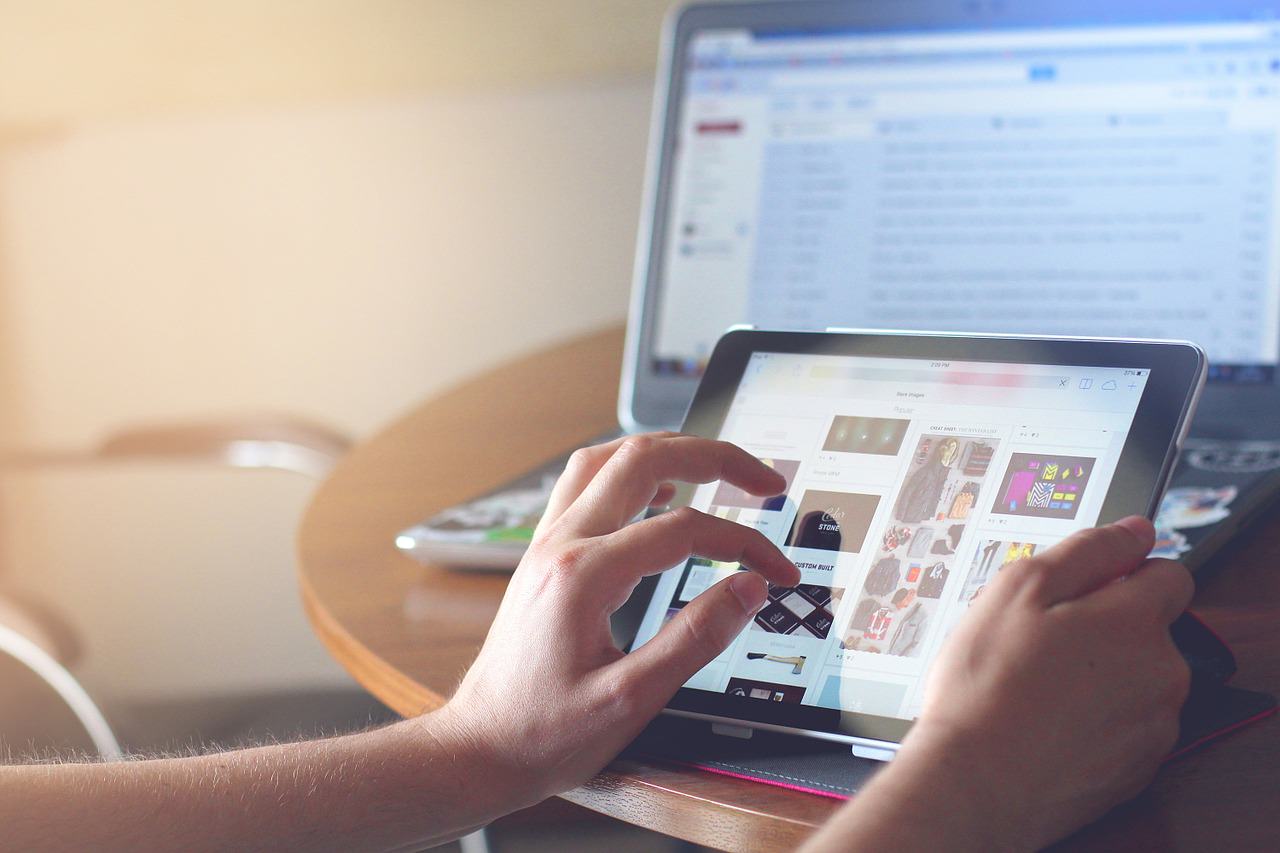L’iPad è oggi uno dei tablet più utilizzati, non solo in Italia: la relativa quota di mercato nel primo trimestre del 2016 è del 25% circa, a fronte del 15% del concorrente Samsung (che, però, mostra una sensibile crescita rispetto alle statistiche dello scorso anno).
Nonostante la bontà del prodotto può capitare, tuttavia, di incorrere in qualche piccolo problema che, nella maggior parte dei casi, può essere risolto senza troppi inconvenienti. Vediamo brevemente, qui, quali sono i problemi più comuni e come sia possibile risolvere ognuno di essi.
- Se non funziona il Wi-fi, può essere utile riavviare l’iPad. E’ necessario spegnerlo e poi procedere al riavvio forzato premendo i tasti Home e Power fin quando non appare il logo Apple sullo schermo. Se anche questa procedura non risolve il problema può essere utile riavviare il router (dopo aver verificato, eventualmente, che anche il computer o altri dispositivi non riescono a navigare in wi-fi). Oppure, si può tentare di disassociare la rete wi-fi accedendo alle impostazioni dell’iPad e, successivamente, inserendo nuovamente i dati della rete wireless e la relativa password. Per problemi di lentezza, invece, è il caso di cambiare i DNS (quelli di Google sono: 8.8.8.8 e 8.8.4.4).
- In caso di problemi di lentezza eccessiva con la nuova iOS 10, probabilmente è il caso di liberare spazio sul dispositivo. Per farlo è sufficiente accedere alle Impostazioni, poi alla scheda Generali e successivamente accedere alle opzioni Utilizzo spazio e iCloud. Nella sezione Archivio si possono visualizzare le app più pesanti ed eventualmente eliminarle. La lentezza potrebbe essere anche causata dall’aggiornamento delle app che può essere verificato accedendo alla sezione iTunes Store e App Store, disattivando eventualmente l’opzione Download automatici, in modo da aver maggior controllo sugli aggiornamenti. Lo stesso è consigliabile fare nei confronti degli aggiornamenti delle app che potrebbero scaricare aggiornamenti e contenuti (come per esempio nel caso di Facebook) anche quando sono in background. Per farlo bisogna accedere all’impostazione Aggiornamento app in background, all’interno della scheda Impostazioni –> Generali.
- Se l’iPad non riconoscere la Sim, è utile riavviare il dispositivo dopo aver rimosso e reinserito la Sim. Se la Sim non viene ancora riconosciuta dal dispositivo è necessario fare una prova con un’altra Sim, per capire se si possa trattare di un problema dell’iPad o della Sim stessa. Se il problema non è il dispositivo un ultimo tentativo che si può fare è procedere al riavvio forzato del dispositivo, come mostrato al punto 1.
- In caso di danneggiamento del vetro dell’iPad bisognerà procedere alla sua sostituzione. In molti casi infatti non si tratta soltanto di un problema estetico ma di un vero e proprio inconveniente che può causare errate o mancate risposte al tatto e quindi parziale inutilizzabilità del device. Sono sempre più numerosi i negozi, tradizionali e online, che offrono il servizio di sostituzione del vetro dell’iPad (e di altri dispositivi), un servizio che il più delle volte risulta istantaneo e piuttosto economico.